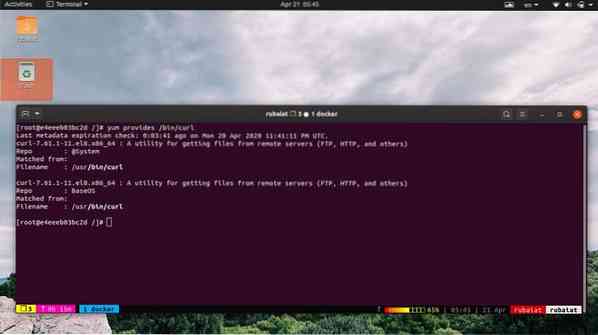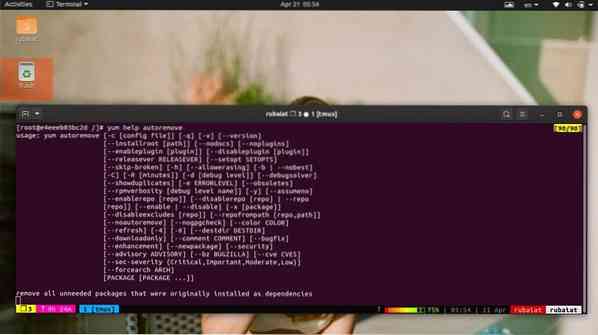YUM (Yellowdog Updater, Modified) je besplatan i moćan upravitelj paketa za Linux distribucije zasnovane na RPM-u. U početku je razvijen za upravljanje paketima na RHEL-u, ali sada radi u svim RPM-sustavima, uključujući CentOS, Fedoru, Scientific Linux i Oracle Linux. Zahvaljujući bogatom skupu značajki i jednostavnim parametrima, postao je de facto alat za instaliranje i održavanje Linux paketa na tim sustavima. Bez obzira jeste li sysadmin koji daljinski upravlja vašim sustavom ili ste svakodnevni korisnik, možete koristiti yum naredbe za pronalaženje određenih paketa, njihovo instaliranje ili uklanjanje.
YUM naredbe za distribucije temeljene na RPM-u
Naši su urednici u ovom vodiču odabrali 50 široko korištenih yum naredbi za administratore i opće korisnike. Iako se ovaj vodič prvenstveno fokusira na RHEL i CentOS, ove će naredbe raditi jednako za sve sustave koji koriste RPM. Čitateljima predlažemo da ih pregledaju jednog po jednog i označe ovaj vodič za buduće reference.
1. Instaliranje paketa
Jedna od primarnih upotreba upravitelja paketa poput yum-a je instaliranje paketa na vaš Linux ili BSD sustav. Srećom, yum olakšava instaliranje paketa.
$ sudo yum install PAKET-IME $ sudo yum install firefox
Yum će pretražiti paket u svojim spremištima i sam riješiti sve probleme ovisnosti. Prikazat će informacije poput naziva spremišta gdje je paket dostupan i njegove veličine. Jednostavno uđite Y u upitu za potvrdu za pokretanje instalacije.
$ sudo yum -y instalirajte firefox
Gornja naredba neće tražiti potvrdu i instalirati firefox paket jednim potezom. To je dobar način za automatizaciju upravljanja vašim sustavom.
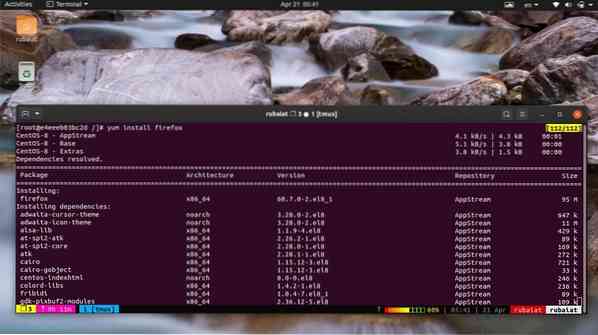
2. Uklanjanje paketa
Administratori često trebaju ukloniti zastarjele pakete kako bi njihov sustav bio svjež. Sljedeću naredbu možete koristiti za uklanjanje već instaliranog paketa iz vašeg sustava.
$ sudo yum remove PACKAGE-NAME $ sudo yum remove firefox
Ova naredba će također tražiti korisničku potvrdu kao što je već viđeno. Možete ući Y da biste nastavili postupak uklanjanja paketa ili upotrijebite donju naredbu da biste potpuno preskočili ovaj korak.
$ sudo yum -y uklonite firefox
3. Ažuriranje paketa
Paketi otvorenog koda neprestano objavljuju nova izdanja za poboljšanje performansi i rješavanje programskih pogrešaka. Da biste ažurirali već instalirani RPM paket, upotrijebite sljedeću naredbu u vašem Linux terminalu.
$ sudo yum update PAKET-IME $ sudo yum update firefox
Potražit će se najnovija ažuriranja, a ako su dostupna, tražit će od korisnika potvrdu hoće li instalirati novo izdanje ili ne. Dodajte -g opcija nakon yum ako želite preskočiti ovaj upit ili izvodite ovu naredbu unutar skripti Linux shell-a.
$ sudo yum -y ažuriranje firefoxa
4. Popis podataka o paketu
Administratori bi trebali jasno razumjeti sve instalirane pakete u svom sustavu. Yum to čini vrlo jednostavnim izlažući opciju popisa. Pogledajte naredbu u nastavku da biste saznali kako to funkcionira
$ sudo yum popis firefox
Kada pokrenete gornju naredbu, prikazat će verziju firefoxa instaliranu na vašem računalu i njegovu izvornu arhitekturu. Ako nemate instaliran firefox, on će prikazati dostupne pakete za ovaj web preglednik uz informacije o verziji.
5. Pronalaženje paketa
Pretraživanje je bitna značajka Linux upravitelja paketa. Omogućuje korisnicima lociranje paketa bez prethodnog poznavanja njihovog određenog imena. Yum čini ovaj zadatak vrlo jednostavnim, kao što ćete vidjeti u sljedećoj naredbi.
$ sudo yum search PAKET-IME $ sudo yum search httpd
Ova će naredba tražiti sve pakete koji sadrže riječ 'httpd' u njima. Prikazat će rezultate na temelju tri kriterija. Prvo je točno podudaranje imena, zatim podudaranje imena i sažetka i na kraju podudarno podudaranje. Yum će također prikazati kratke opise kako bi korisnicima pomogao da lako pronađu onoga koji žele.
6. Prikazivanje podataka o paketu
Puno informacija o paketu možete pronaći pomoću info-naredbe yum. To je neophodno za osiguravanje da ne instalirate nijednu štetnu aplikaciju na radnu stanicu ili udaljene poslužitelje.
$ sudo yum info PAKET-IME $ sudo yum info firefox
Gornja naredba prikazat će sve relevantne informacije o paketu firefox u vašem terminalu. Sadržat će informacije o verziji, kao i veličinu paketa, informacije o izdanju, licenciranje i kratki opis firefox paketa.
7. Prikazivanje svih instaliranih paketa
Pomoću sljedeće jednostavne yum naredbe možete jednostavno prikazati sve pakete instalirane u vašem RPM-sustavu.
$ sudo yum list instaliran $ sudo yum list instaliran | manje
Obje gornje naredbe prikazat će popis svih trenutno instaliranih paketa. Međutim, druga je naredba fleksibilnija jer korisnicima omogućuje pomicanje kroz popis pomoću PageUp i Stranica niže tipke na njihovoj tipkovnici.
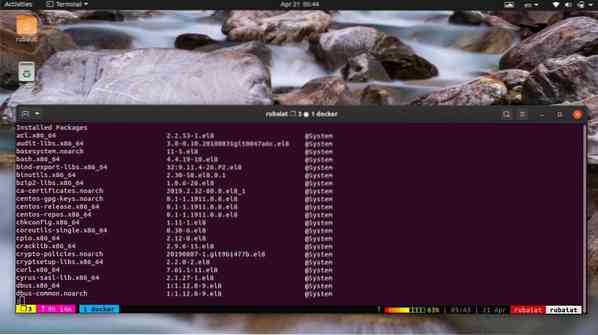
8. Provjera je li paket već instaliran
Gornju naredbu možemo kombinirati s naredbom Linux grep kako bismo provjerili je li određena aplikacija već instalirana u naš stroj ili nije. To nas štedi od pomicanja kroz cijeli popis paketa.
$ sudo yum popis instaliran | grep kovrča
Za izvršavanje ovog zadatka možete upotrijebiti i naredbu awk u Linuxu, kao što je prikazano u nastavku. Provjerite naš prethodni vodič na awk-u da biste saznali više o njegovom radu.
$ sudo yum popis instaliran | awk '/ curl / print'
9. Prikazivanje svih dostupnih i instaliranih paketa
Pod naredba popisa također nam omogućuje pregled svih dostupnih i instaliranih paketa za naš sustav. To je korisno u brojnim situacijama.
$ sudo yum popis | manje
Prvo će se prikazati svi paketi koji su već instalirani u vašem sustavu, a zatim popis svih dostupnih paketa. Upotrijebite sljedeću naredbu ako želite vidjeti samo dostupne pakete.
$ sudo yum popis dostupan | manje
10. Prikazivanje svih dostupnih ažuriranja
Administratori bi uvijek trebali pokušati održavati svoj sustav ažuriranim instaliranjem najnovijih paketa. Sljedeća jednostavna naredba ovo čini vrlo jednostavnim za sustave temeljene na RPM-u.
Ažuriranja popisa $ sudo yum | manje
Ova naredba će prikazati sve pakete u vašem sustavu koji imaju dostupna ažuriranja. Sada ih možete nadograditi kako biste se riješili zastarjelih paketa i jednostavno ih zamijenili najnovijim alternativama.
11. Prikazivanje dostupnih ažuriranja za vaš sustav
Gornja naredba prikazat će sve pakete u yum spremištima koja imaju dostupna ažuriranja. Međutim, u većini slučajeva vaš će sustav imati instaliran samo odabrani broj tih paketa. Dakle, obično ne trebate navoditi dostupna ažuriranja za sve pakete spremišta.
$ sudo yum provjera ažuriranja
Gornja naredba show prikazat će samo ažuriranja koja su dostupna za vaše instalirane pakete. Stoga je to više nego dovoljno za većinu scenarija iz stvarnog života.
12. Ažuriranje sustava
Naredba yum update omogućuje korisnicima da vrlo lako ažuriraju svoje sustave temeljene na RPM-u. Naredba u nastavku preuzet će i instalirati sva najnovija ažuriranja za vaše instalirane pakete, kao i sve nedavne sigurnosne zakrpe.
$ sudo yum ažuriranje
Prikazat će pakete koji će se instalirati zajedno s podacima o njihovoj verziji i veličini. Budući da ova naredba traži od korisnika potvrdu, morat ćete ručno unijeti pritisak tipke Y. Upotrijebite sljedeću naredbu ako to želite izbjeći.
$ sudo yum -y ažuriranje
13. Primjena samo sigurnosnih zakrpa
Ako ste administrator sustava odgovoran za upravljanje udaljenim RHEL ili CentOS poslužiteljima, velika je vjerojatnost da ćete često želite pustiti programe korisničkog prostora i instalirati samo sigurnosna ažuriranja. Srećom, možete koristiti naredbu ispod kako biste učinili upravo ovo.
$ sudo yum update --security $ sudo yum update --security
Ova će naredba samo preuzeti i primijeniti sigurnosne zakrpe na vaš poslužitelj zasnovan na RPM-u. Pomoću sljedeće naredbe možete vidjeti koje su sigurnosne zakrpe dostupne u određenom trenutku.
$ sudo yum info-sec
14. Nadogradnja RPM paketa
Naredba za nadogradnju yum instalirat će novije verzije instaliranih paketa i ukloniti zastarjele pakete. Prethodno demonstrirana naredba yum update može to učiniti ili ne, na temelju paketa.
$ sudo yum nadogradnja $ sudo yum -y nadogradnja
Iako vam uklanjanje zastarjelih paketa može uštedjeti malo prostora za pohranu, oni mogu na mnogo načina stvoriti probleme, a ponekad čak i slomiti sustav. Zbog toga nam naši urednici preporučuju da umjesto toga koristite naredbu yum update.
15. Instaliranje paketa iz lokalne datoteke
Ponekad možda već imate rpm paket koji želite instalirati u svoj stroj. Možete ih jednostavno instalirati pomoću sljedeće yum naredbe u Linuxu.
$ sudo yum localinstall abc-1-1.i686.o / min
Gornja naredba će instalirati zadani paket iz navedene rpm datoteke. Ako se datoteka nalazi u nekom drugom direktoriju, jednostavno dodajte njezino mjesto kako je prikazano sljedećom naredbom.
$ sudo yum localinstall / put / do / abc-1-1.i686.o / min
16. Traženje paketa za datoteke
Upravitelj yum paketa izlaže praktičnu podnaredbu koja se naziva pruža korisnicima koja omogućuju da vide koji paket sadrži određenu datoteku. To je vrlo korisno u brojnim scenarijima, kao što ćete vidjeti u nastavku.
$ sudo yum pruža / bin / curl
Ova naredba yum prikazat će paket koji sadrži naredbu curl u Linuxu. U naredbi u nastavku naveden je paket koji ima datoteku / etc / httpd / conf / httpd.konf.
$ sudo yum pruža / etc / httpd / conf / httpd.konf
17. Prikazivanje svih grupa paketa
Linux obično grupira skup paketa na temelju njihove upotrebe, recimo System Tools ili Graphics. Svaka grupa sadrži više paketa koji služe sličnoj funkciji. Administratori često uopće instaliraju skupinu paketa kako bi uštedjeli svoje vrijeme i suzdržali se od ručnog odabira paketa.
$ sudo yum popis grupa
Ova naredba omogućuje korisnicima popis svih dostupnih i instaliranih grupa paketa. Sada možete lako vidjeti koja je grupa paketa instalirana na vašem stroju i koje su grupe dostupne za instalaciju.
18. Instaliranje grupnih paketa
Nakon što pogledate koje su grupe dostupne za instalaciju, možete nastaviti s njihovom instalacijom. Upotrijebite sljedeću naredbu za to iz vašeg emulatora terminala za Linux.
$ sudo yum groupinstall 'Mrežni poslužitelji' $ sudo yum -y groupinstall 'Mrežni poslužitelji'
Ova će naredba instalirati sve pakete koji su grupirani pod 'Mrežni poslužitelji'. Pobrinut će se za sve ovisnosti umjesto vas i u skladu s tim ažurirati stare pakete. Bilo koju skupinu paketa možete koristiti na isti način da biste kasnije uštedjeli vrijeme.
19. Ažuriranje grupnih paketa
Ono što grupe paketa čini stvarno korisnima je to što na njima možete izvoditi operacije kao i bilo koja druga yum naredba. Recimo, prethodno ste instalirali grupu 'Mrežni poslužitelji' pomoću gornje naredbe. Ako želite ažurirati pakete iz ove grupe, to možete jednostavno učiniti pomoću sljedeće naredbe.
$ sudo yum groupupdate 'Mrežni poslužitelji' $ sudo yum groupupdate 'Mrežni poslužitelji'
Ova će naredba provjeriti je li dostupno najnovije ažuriranje za bilo koji paket pod 'Mrežni poslužitelji' i instalirati ih ako ih može pronaći. Pobrinut će se i za ovisnosti korisnika.
20. Uklanjanje grupnih paketa
Uklanjanje grupe paketa pomoću yuma jednostavno je kao i njihovo instaliranje. Možete ukloniti grupu 'Mrežni poslužitelji' pomoću sljedeće yum naredbe u Linuxu.
$ sudo yum groupremove 'Mrežni poslužitelji' $ sudo yum groupremove 'Mrežni poslužitelji'
Kao što vidite, yum omogućuje korisnicima instaliranje, ažuriranje ili uklanjanje grupa paketa, baš kao što to čini sa samostalnim paketima. Olakšava upravljanje sustavom za obične korisnike i uklanja administratore poslužitelja.
21. Prikaz omogućenih ili onemogućenih spremišta
Linux paketi mogu se nalaziti u raznim yum spremištima. Možete prikazati omogućena spremišta za vaš sustav zasnovan na RPM-u da biste vidjeli odakle se određeni paket može instalirati.
$ sudo yum repolist omogućen $ sudo yum repolist
Također možete navesti onemogućena spremišta pomoću sljedeće naredbe. Ne možete instalirati Linux pakete ni s jednog od ovih repo-mjesta.
$ sudo yum repolist onemogućen
22. Prikazivanje svih spremišta
Sljedeća yum naredba popisat će sva yum spremišta za vašu Linux distribuciju zasnovanu na RPM-u. Ovaj popis sadržavat će informacije poput naziva repo-a, repo-broja i naznačiti je li određeni repo omogućen ili onemogućen u vašem sustavu.
$ sudo yum repolist sve
Ova je naredba vrlo zgodna za udaljene administratore jer im omogućuje da provjere dostupna spremišta odjednom.
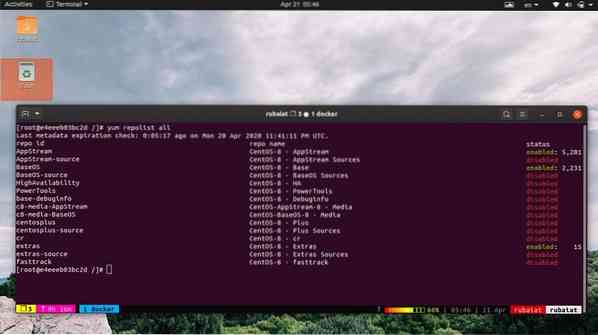
23. Omogućavanje ili onemogućavanje YUM spremišta
Kao što ste već vidjeli, yum nudi širok set repo-paketa. Možete koristiti yum-config-manager da biste vrlo lako omogućili ili onemogućili yum repo. To je alat koji omogućava administratorima da upravljaju konfiguracijskim opcijama u yum-u i spremištima.
$ sudo yum repolist sve $ sudo yum-config-manager - omogućiti dodatke
Prvo smo radi praktičnosti popisali sve yum repo liste. Dalje, omogućili smo dodatke spremišta pomoću yum-config-manager i njegov repo id.
$ sudo yum-config-manager - onemogućiti dodatke
Konačno, ova naredba onemogućuje ovo spremište dodataka. Ne zaboravite koristiti repo id umjesto imena repo prilikom omogućavanja ili onemogućavanja yum repo poslova.
24. Ažuriranje paketa na određenu verziju
Ranije smo vidjeli kako ažurirati yum paket ili grupe paketa. Međutim, u oba slučaja yum će ažurirati pakete na najnoviju dostupnu verziju. Što ako želite ažurirati svoj paket na određenu verziju. To možete jednostavno učiniti pomoću naredbe u nastavku.
$ sudo yum update-to abc-1-1.i686.o / min
Kada pokrenete ovu naredbu, yum će je ažurirati abc paket na navedenu verziju. Provjerite je li ova verzija dostupna u vašim omogućenim repo-ovima jer se ova naredba neće izvršiti.
25. Vraćanje na postojeći paket
Ponekad ćete možda htjeti smanjiti verziju određenih paketa zbog problema poput nepraćenih programskih pogrešaka ili nekompatibilnosti najnovijeg izdanja sa postojećim skriptama ljuske Linuxa. To je također prilično jednostavno kada koristite upravitelj yum paketa.
$ sudo yum poništi abc
Ovo će smanjiti paket abc do starijeg izdanja. Sljedeću naredbu možete koristiti za vraćanje ovog paketa na određenu verziju.
$ sudo yum poništi abc-1-0.1.i686.o / min
Međutim, ako u vašem aktivnom repo-u nedostaje ova verzija paketa, ovu operaciju neće uspjeti izvršiti.
26. Instaliranje i uklanjanje paketa u isto vrijeme
Ponekad ćete možda htjeti instalirati novi paket i ukloniti drugi iz svog sustava. Srećom, yum ovo čini vrlo jednostavnim za Linux distribucije zasnovane na RPM-u. To se naziva swap instalacija.
$ sudo yum swap ftp lftp
Kada pokrenete ovu naredbu, yum će prvo ukloniti ftp paket iz sustava, a zatim instalirajte lftp paket. Ovo je korisno za mnoge administratore Linuxa jer omogućuje mnogo fleksibilnije upravljanje paketima.
27. Uklanjanje predmemoriranih paketa
Yum izrađuje predmemoriju svakog paketa koji instalirate na svoj sustav. To s vremenom može dovesti do problema s pohranom, pa ćete ih možda željeti ukloniti svako malo. Jednostavno izdajte sljedeću yum naredbu za uklanjanje svih predmemoriranih paketa iz vašeg sustava.
$ sudo yum čiste pakete
Ova naredba briše sve preuzete pakete iz yum predmemorije. Administratori bi trebali koristiti ovu naredbu da zaustave nakupljanje viška predmemoriranih paketa.
28. Paketi za čišćenje i metapodaci
Upravitelji paketa poput yum ne samo da predmemoriraju instalacijske datoteke već i puno metapodataka. Kao što već možete pretpostaviti, previše toga s vremenom može stvoriti probleme. Međutim, možete jednostavno očistiti svoj sustav uklanjanjem ovih pomoću sljedeće jednostavne naredbe.
$ sudo yum očisti sve
Ova naredba će eliminirati predmemorirane instalacijske datoteke, datoteke zaglavlja, kao i očistiti predmemorirane podatke iz dbcache, lokalno rpmdb, dodataka i ostalih podataka o metapodacima. Međutim, yum će vam trebati neko dodatno vrijeme kada sljedeći put instalirate nove pakete.
29. Preuzimanje metapodataka za spremišta
Možete preuzeti i konfigurirati yum metapodatke potrebne za sva spremišta koja su trenutno omogućena. To će ubrzati vaše operacije upravljanja paketima za sljedeću upotrebu. Pogledajte naredbu u nastavku da biste saznali kako to učiniti.
$ sudo yum makecache
Ova će naredba osigurati da yum predmemorija bude ažurirana s najnovijim metapodacima. Također možete postaviti vrijeme isteka ovih metapodataka konfigurirajući postavku isteka metapodataka koja se nalazi u / etc / yum.konf datoteka.
30. Prikaz ovisnosti paketa
Linux paketi su modularno dizajnirani i često ovise o mnogim drugim paketima kako bi pružili svoju funkcionalnost. Možete navesti sve ovisnosti yum paketa pomoću sljedeće yum naredbe u Linuxu.
$ sudo yum deplist nfs-utils
Ova naredba će navesti sve ovisnosti za rpm paket nfs-utils. Također će istaknuti pakete koji sadrže te pakete i ime yum spremišta koja ih sadrže. Ovo je vrlo korisna naredba za administratore poslužitelja jer olakšava vizualizaciju ovisnosti.
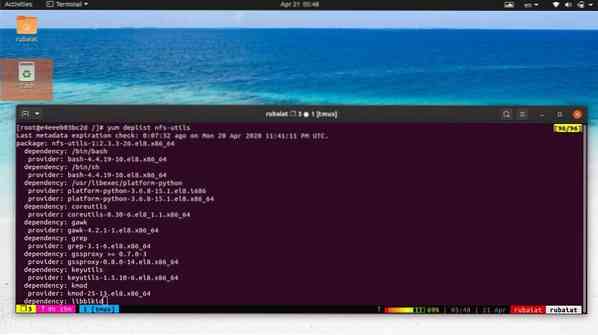
31. Dovršavanje preostalih transakcija
Ponekad se mogu pojaviti situacije kada vaša Linux radna stanica ili poslužitelj ne uspije dovršiti trajne poslove upravljanja paketima zbog kvara sustava ili nekih neželjenih razloga. Upravitelj yum paketa omogućuje administratorima da prilično lako dovrše ove operacije, kao što pokazuje naredba u nastavku.
$ sudo yum-kompletna-transakcija
Gornja naredba locirat će sve nedovršene transakcije i dovršiti ih u skladu s tim. To čini upravljanje paketima bez muke u vrijeme održavanja sustava. Također možete očistiti samo datoteke dnevnika transakcija i izaći pomoću naredbe u nastavku.
$ sudo yum-kompletna-transakcija - samo čišćenje
32. Preskoči slomljene pakete prilikom ažuriranja
Budući da repo skladišta sadrže znatan broj paketa, korisnici se često moraju nositi s nespojivim ili slomljenim paketima. To se uglavnom događa tijekom ažuriranja sustava i može otežati zadatak upravljanja. Srećom, možete upotrijebiti sljedeću naredbu da kažete yumu da preskočite ove pakete.
$ sudo yum update - skip-broken
Stoga ne brinite ako vaš sustav zakaže tijekom posla upravljanja paketima i ostavi pokvarene pakete. Moći ćete ih lako očistiti pomoću gornje dvije naredbe.
33. Prikazivanje podataka o ažuriranju
Kao administratoru sustava, neophodno je temeljito pratiti ažuriranja paketa. Srećom, naredba updateinfo omogućuje nam da vrlo lako vizualiziramo postupak ažuriranja.
$ sudo yum updateinfo sažetak
Ova će naredba prikazati sve novo dostupne ispravke programskih pogrešaka i sigurnosne zakrpe za vaš sustav. Upotrijebite sljedeću naredbu za dobivanje informacija samo o sigurnosnim ažuriranjima.
$ sudo yum updateinfo sigurnost
Upotrijebite donju naredbu da biste dobili informacije o svim novim ažuriranjima.
$ sudo yum updateinfo popis novo
34. Ponovna instalacija paketa
Korisnici se često mogu susresti s pokvarenim paketima zbog neispravne instalacije ili problema s konfiguracijom. Jedan od najbržih načina rješavanja ovog problema je ponovna instalacija procesa ili procesa u potpunosti. To možete učiniti lako slijedeći donju naredbu yum.
$ sudo yum reinstall PACKAGE-NAME $ sudo yum reinstaliraj curl
Posljednja naredba ponovno će instalirati trenutnu verziju naredbe curl u Linuxu na vašem RHEL / CentOS sustavu. Ova će vam naredba biti vrlo korisna pri rješavanju problema sa sustavima.
35. Popis instaliranih i dostupnih jezgri
Jezgra Linuxa ključna je komponenta svih Linux distribucija. Postoji nekoliko verzija dostupnih u određenom trenutku. Pomoću donje jednostavne naredbe možete prikazati trenutno instaliranu jezgru vašeg sustava kao i sve dostupne.
$ sudo yum popis jezgre
Prikazat će informacije o jezgri za vaš sustav, zajedno s njihovom verzijom i dostupnošću. Ovo je korisno ako želite nadograditi ili vratiti na drugu verziju jezgre pomoću yuma.
36. Preuzmite pakete, ali nemojte instalirati
Ponekad ćete možda htjeti preuzeti rpm paket aplikacije bez instaliranja samog paketa. Ovaj paket možete instalirati kasnije pomoću podnaredbe localinstall yum.
$ sudo yum install --downloadonly --downloaddir = / home / user / downloads curl
Gornja naredba će preuzeti paket curl i smjestiti ga u / home / user / downloads imenik. Jednostavno promijenite ovaj put da biste spremili pakete u drugi dio Linux datotečnog sustava.
37. Dodavanje novih spremišta
Administratori RHEL ili CentOS mogu lako dodati nova spremišta. Jedan od uobičajenih načina je uređivanje konfiguracijske datoteke u / etc / yum.repos.d. Međutim, nedavne verzije yum-a dopuštaju administratorima dodavanje novih repozicija pomoću alata yum-config-manager. Jednostavno upotrijebite naredbu u nastavku za dodavanje novih repo poslova.
$ sudo yum-config-manager --add-repo = "https: // ogledalo.xarnet.edu.au / pub / centos / 7 "
Zamijenite vrijednost niza znaka -add-repo opcija s URL-om spremišta koje želite dodati.
38. Izuzimanje paketa tijekom instalacija / ažuriranja
Ponekad ćete možda htjeti izuzeti određene pakete iz operacija ažuriranja ili instalacije. Ovo je prilično jednostavno pomoću yum-a. Jednostavno upotrijebite sljedeći format da biste to učinili s terminala.
$ sudo yum check-update $ sudo yum update -x sqlite-libs.x86_64
Prvo smo provjerili koja su ažuriranja trenutno dostupna. Zatim smo izvršili ažuriranje za cijeli sustav, ali smo izostavili paket sqlite-libs.x86_64. Dakle, jednostavno upotrijebite -x mogućnost izostavljanja rpm paketa iz vašeg rada.
39. Pronalaženje spremišta paketa
Administratori mogu lako otkriti iz kojeg repo-a dolazi određeni paket ili skup paketa. Morat ćete koristiti alat pronaći-repos-of-install kako bi se izvela ova operacija. Ovo je dostupno tek nakon instaliranja njam-utils paket.
$ sudo yum install yum-utils $ sudo find-repos-of-install curl
Prvo smo instalirali yum-utils paket koji sadrži potrebnu naredbu. Tada smo koristili pronaći-repos-of-install naredba da biste saznali koje spremište ima paket curl.
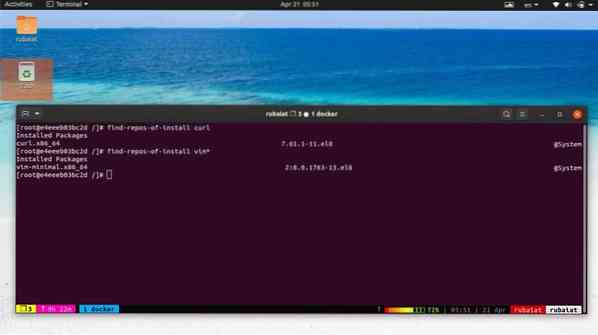
40. Sinkronizacija svih paketa
Administratori mogu sinkronizirati svoje rpm pakete kako bi bili sigurni da su svi instalirani paketi u ravni s njihovim verzijama spremišta. Yum će nadograditi ili smanjiti vaše pakete na temelju najnovijih dostupnih verzija koje se nalaze u omogućenim spremištima.
$ sudo yum distribucija-sinkronizacija
Kada pokrenete ovu naredbu, yum će preuzeti novija ažuriranja, ukloniti zastarjele pakete, pa čak i poništiti pakete ako je potrebno. Ova yum naredba vrlo je korisna za održavanje sustava jer pruža lakši put do sinkronizacije.
41. Prikazivanje višestruke verzije paketa
Možete koristiti -showduplicates opcija yum za prikaz svih dostupnih verzija paketa. Ovo ima nekoliko slučajeva upotrebe prilikom rješavanja problema sa naslijeđenim sustavima.
$ sudo yum - showduplicates list httpd
Ova naredba će prikazati sve verzije httpd paket dostupan vašem sustavu. Korisno je i kada želite pronaći određeno ime RPM paketa prije nego što nastavite s instalacijom.
$ sudo yum search --showduplicates emacs
42. Prikazivanje podataka o spremištu
Naučit ćete kako prikazati informacije o yum spremištima pomoću sljedeće jednostavne naredbe. Ova naredba pruža razne informacije o vašim spremištima, uključujući repo id, ime, datum zadnjeg ažuriranja, veličinu i baseurl.
$ sudo yum repoinfo
Upotrijebite sljedeće yum naredbe da biste ograničili ovaj rezultat na omogućene ili onemogućene spremišta.
$ sudo yum repoinfo omogućen $ sudo yum repoinfo onemogućen
Također možete koristiti repoinfo podnaredba za pronalaženje podataka o spremištu određenog paketa ili skupa paketa, kao što je prikazano u nastavku.
$ sudo yum repoinfo nginx
43. Rad unutar određenog spremišta
The repo-pkgs naredba yum omogućuje administratorima instaliranje ili ažuriranje paketa iz određenih spremišta. Naredba u nastavku pokazuje vam kako navesti sve pakete sadržane u određenom repo-u.
$ sudo yum repo-pkgs AppStream popis
Ova naredba će navesti sve pakete koje nudi AppStream repo. Upotrijebite sljedeću naredbu za instaliranje paketa iz ovog spremišta.
$ sudo yum repo-pkgs AppStream instalacijski wget
Također možete instalirati ili ukloniti sve pakete repo-a pomoću sljedećih jednostavnih naredbi.
$ sudo yum repo-pkgs AppStream ukloni $ sudo yum repo-pkgs AppStream ukloni
44. Korištenje interaktivne YUM ljuske
Yum pruža jednostavnu za upotrebu i robusnu interaktivnu ljusku koja omogućava administratorima da klinički obavljaju zadatke upravljanja paketima. Jednostavno upišite sljedeću naredbu u naredbeni redak da biste pozvali ovu interaktivnu ljusku.
$ sudo yum ljuska
Prikazat će vam se upit koji započinje s '>'. Počnite upisivati svoje yum naredbe u ovu ljusku jednu za drugom.
> ažuriranja popisa> ažuriranje
Jednostavno unesite 'prestati'ili pritisnite Ctrl + C da biste prekinuli ovu ljusku. Također možete koristiti tekstualnu datoteku koja sadrži sve vaše naredbe u različitim redovima. Yum će pokretati ove naredbe jednu za drugom.
$ sudo yum naziv datoteke
45. Prikazivanje povijesti transakcija
Upotrijebite sljedeću naredbu za prikaz svih naredbi koje je do sada izvodio yum. Pomoću ovoga možete poništiti ili ponoviti starije transakcije.
$ sudo yum povijest
Ovaj popis prikazuje najnovije operacije na početku. Možete analizirati određenu transakciju pomoću njihovog ID-a, kao što je prikazano u nastavku.
$ sudo yum informacije o povijesti 10
Upotrijebite sljedeće naredbe za poništavanje / ponavljanje određenih transakcija. Zaostali -g opcija preskače upit za potvrdu.
$ sudo yum povijest poništi 20 -y $ sudo yum povijest poništi 30 -y
46. Skrivanje Yum Outputa
Prema zadanim postavkama yum pruža odabrani skup informacija o svojim operacijama. Te podatke možete sakriti pomoću sljedeće jednostavne naredbe.
$ sudo yum install httpd -y -q $ sudo yum install httpd --assumeyes --quiet
Te su naredbe ekvivalentne i instalirat će httpd paket bez traženja korisničke potvrde ili pružanja bilo kakvih tekstualnih rezultata na vašem Linux terminalu.
47. Povećavanje glagolosti
Također možete učiniti suprotno od gornjih naredbi pomoću -v ili -glagolan prekidač njam. U ovom slučaju, yum će pružiti značajnu količinu rezultata o operaciji koja se odvija.
$ sudo yum install httpd -v $ sudo yum install httpd --verbose
Izostavili smo -g prebacite se jer postoji šansa da želite pregledati operaciju prije nego što nastavite. Ovo je izvrstan alat za otklanjanje pogrešaka u operacijama upravljanja paketima.
48. Prikaz stranice pomoći
Sažete informacije o svim mogućim kombinacijama naredbi možete saznati pomoću bilo koje od sljedećih naredbi.
$ njam -h $ njam - pomoć
Uz to, upotrijebite sljedeću naredbu da biste pronašli pomoć o određenoj yum operaciji.
$ yum pomoć za uklanjanje
49. Savjetovanje s priručnikom
Stranica priručnika sadrži detaljne informacije o svim opcijama naredbenog retka i njihovoj upotrebi. Ako ste apsolutni početnik, ovo bi trebalo biti mjesto za početak.
$ čovjek njam
Pogledajte ovu dokumentaciju kad god imate problema s određenim naredbama.
50. Prikazivanje podataka o verziji
Koristite sljedeću jednostavnu naredbu da biste saznali koju verziju njam i dnf je instaliran na vašem stroju. Također prikazuje podatke o gradnji za tu verziju.
$ yum --verzija
Završavajući misli
Yum naredbe izuzetno su svestrane i pružaju sve funkcije potrebne za održavanje modernih RHEL ili CentOS paketa. Bez obzira jeste li profesionalni sysadmin ili početni korisnik Linuxa, savladavanje ovih naredbi pomoći će vam da se lakše bavite distribucijama temeljenim na RPM-u. Naši su urednici pokušali uključiti sve naredbe koje bi korisnici možda trebali znati za održavanje svog sustava. Nadamo se da smo vam uspjeli pružiti konačni vodič koji tražite. Javite nam svoje misli u odjeljku za komentare i slobodno postavljajte bilo kakva pitanja.
 Phenquestions
Phenquestions